Cómo sincronizar la música del iPhone con MacOS Catalina a través del Finder
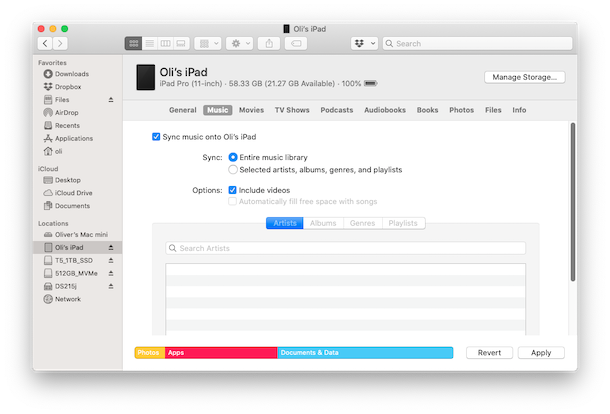
Apple ha cambiado por completo la forma en que sincronizamos los datos con nuestros iPhones y iPads con la llegada de macOS 10.15 Catalina y versiones posteriores de MacOS. Eliminar iTunes es algo que vino hace mucho tiempo, pero ahora que llegó aquí, mucha gente se pregunta: solo cómo sincronizar música de mi Mac a mi iPhone o iPad ahora?
La respuesta corta es que usa macOS Finder, al igual que mover archivos a un SSD externo o tarjeta de memoria y al igual que cuando hace una copia de seguridad de su iPhone o iPad en Mac Finder.
Pero las cosas son ligeramente diferentes de iPhone y iPad, porque también obtendrá una versión actualizada de la antigua interfaz de iTunes. ¿Confundido? No tienes que ser.
Estos son los pasos que debe seguir para sincronizar su música con un iPhone o iPad al usar macOS Catalina.
Cómo sincronizar música de iPhone a MacOS con Finder
Primero, asegúrese de que el dispositivo esté conectado a la computadora con un cable USB. No llegará demasiado lejos si no lo hace.
- Haga clic en el icono del Finder en el Mac Dock para abrir una nueva ventana.
- Seleccione iPhone o iPad en la barra lateral.
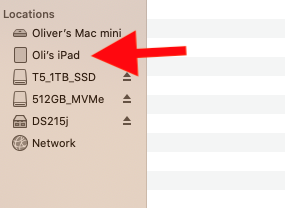
- Asegúrese de que la pestaña «Música» seleccionada esté seleccionada en la ventana principal.
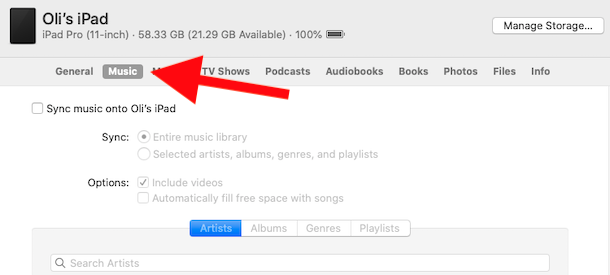
- Asegúrate de «Sincronizar música con tu dispositivo» está chequeado. Si no, échale un vistazo.
- Ahora puede decidir si desea sincronizar toda su biblioteca de música o solo álbumes, listas de reproducción, artistas o géneros seleccionados. Si elige sincronizar toda su biblioteca, ya está. Haga clic en ‘Aplicar’ seguido de ‘Sincronizar’ y espere a que todo termine. Si ha elegido sincronizar selectivamente su música, continúe con esta guía.
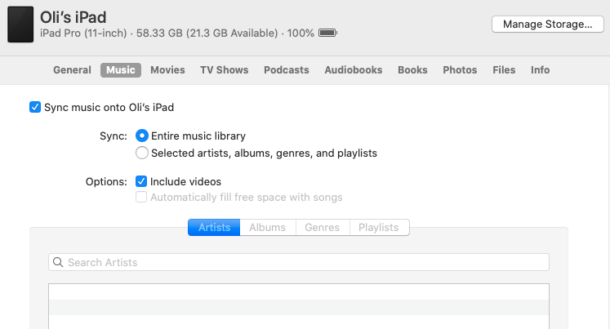
- Ahora puede seleccionar las listas de reproducción, artistas, álbumes y géneros que desea sincronizar. Haga todas sus selecciones, luego haga clic en ‘Aplicar’ seguido de ‘Sincronizar’.

El proceso de sincronización inicial puede llevar algún tiempo, dependiendo de la cantidad de datos que se vayan a transferir.
No desconectes tu iPhone (o iPad) hasta que Finder te diga que la sincronización está completa. Cuando haya terminado, habrá sincronizado la música de su iPhone en su Mac.
Obviamente, esto se aplica a las últimas y más modernas versiones de macOS desde Catalina 10.15 en adelante. Si está usando una Mac con una versión anterior de macOS instalada, puede usar iTunes como de costumbre.
Si es nuevo en el uso de las últimas versiones de MacOS, como MacOS Catalina, probablemente querrá consultar algunas de las otras guías de MacOS para mantenerse actualizado con las últimas y mejores funciones.
